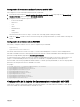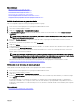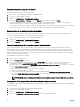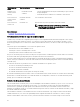Users Guide
NOTA: La información de inventario mostrada en cuanto a grupo de chasis, chasis miembro, servidores y componentes de
servidores se actualiza cada vez que se agrega o se elimina un chasis del grupo.
Visualización del inventario del grupo de chasis
Para ver el grupo de chasis mediante la interfaz web de la CMC, en el árbol del sistema, seleccione Group (Grupo). Haga clic en
Properties (Propiedades) → Firmware Version (Versión de rmware). La página Versión de rmware del grupo de chasis
muestra todos los chasis en el grupo.
Visualización del inventario del chasis seleccionado con la interfaz web
Para ver el inventario del chasis seleccionado con la interfaz web del CMC:
1. En el árbol del sistema, seleccione Group (Grupo). Haga clic en Properties (Propiedades) → Firmware Version (Versión de
rmware).
La página Versión de rmware del grupo de chasis muestra todos los chasis en el grupo.
2. En la sección Seleccionar un chasis, seleccione el chasis miembro del que desea ver el inventario.
La sección Filtro de visualización de rmware muestra el inventario de servidor del chasis seleccionado y las versiones de
rmware de todos los componentes del servidor.
Visualización de las versiones de rmware de los componentes de servidor seleccionados con la
interfaz web
Para ver las versiones de rmware de los componentes de servidores seleccionados con la interfaz web del CMC:
1. En el árbol del sistema, seleccione Group (Grupo). Haga clic en Properties (Propiedades) → Firmware Version (Versión de
rmware).
La página Versión de rmware del grupo de chasis muestra todos los chasis en el grupo.
2. En la sección Seleccionar un chasis, seleccione el chasis miembro del que desea ver el inventario.
3. En la sección Filtro de visualización de rmware, seleccione Componentes.
4. En la lista Componentes, seleccione el componente requerido (BIOS, iDRAC, CPLD, USC, Diagnóstico, unidad de SO,
dispositivos RAID [hasta 2] y dispositivos NIC [hasta 6]) para los que desea ver la versión de rmware.
Aparecerán las versiones de rmware del componente seleccionado de todos los servidores en el chasis miembro seleccionado.
NOTA: Las versiones de rmware de USC, diagnóstico, unidad de SO, dispositivos RAID y dispositivos NIC de
servidores no estarán disponibles en los siguientes casos:
• El servidor pertenece a la 10a generación de servidores PowerEdge. Estos servidores no admiten Lifecycle Controller.
• El servidor pertenece a la 11ma generación de servidores PowerEdge, pero el rmware de iDRAC no admite Lifecycle
Controller.
• La versión de rmware de la CMC de un chasis miembro es anterior a la versión 4.45. En este caso, los componentes
de los servidores del chasis no aparecerán, aunque los servidores admitan Lifecycle Controller.
Obtención de certicados
En la tabla siguiente se enumeran los tipos de certicados basado en el tipo de inicio de sesión.
Tabla 16. Tipos de inicio de sesión y
certicado
Tipo de inicio de
sesión
Tipo de certicado Cómo obtenerlo
Inicio de sesión único
mediante Active
Directory
Certicado de CA de
conanza
Generar una CSR y hacer que la rme una autoridad de certicados
Inicio de sesión
mediante tarjeta
• Certicado de usuario • Certicado de usuario: exportar el certicado de usuario de tarjeta
inteligente como un archivo de codicación Base64 mediante el
89